Volver a importar un presupuesto de ERP
Objetivo
Para volver a importar un presupuesto de su sistema ERP integrado a Procore.
Contexto
Si su empresa ha importado previamente un presupuesto de su sistema ERP a un proyecto de Procore, hay dos métodos para mantener el presupuesto sincronizado. Los usuarios suelen realizar cambios presupuestarios en Procore para la mayoría de las actualizaciones. Sin embargo, si el presupuesto se modifica directamente en su sistema ERP, debe reimportarse a Procore para que los datos se sincronicen entre los dos sistemas.
Temas a considerar
- Permiso de usuario necesario:
- Permisos de nivel "Estándar" o superiores en la herramienta Integraciones de ERP.
- Requisitos:
- El presupuesto del proyecto debe estar desbloqueado. Consulte Desbloquear presupuesto.
- Limitaciones:
- La herramienta Integraciones ERP NO sincroniza los valores de 'Unidad de medida (UM)' y 'Cantidad de unidad' entre sistemas (consulte ¿Qué unidades de medida se incluyen en la lista maestra de Procore?). Actualmente, la sincronización de presupuesto solo se basa en el importe. Esto significa que debe introducir manualmente las unidades tanto en Procore como en su sistema ERP integrado.
- Pueden aplicarse consideraciones, limitaciones o requisitos adicionales según el sistema ERP con el que esté integrada su cuenta. Consulte Cosas que debe saber sobre su integración ERP para obtener más detalles.
Pasos
- Vaya a la herramienta Integraciones ERP .
- Haga clic en la subpestaña Presupuestos.
Esto abre la página Listo para importar en la pestaña Presupuesto. - En Filtrar estimaciones por, haga clic en Sincronizado.
- Busque el presupuesto deseado.
- Haga clic en Reimportar.
Nota: Si el botón Reimportar está en gris y no está disponible, el presupuesto debe desbloquearse antes de poder volver a importarlo. Consulte Desbloquear presupuesto.
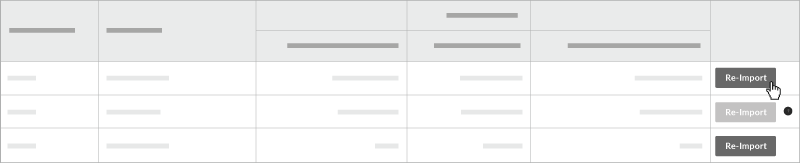
- En el cuadro "Confirme" que aparece, haga clic en Aceptar para confirmar la acción de reimportación.
El sistema anulará el valor existente en el presupuesto de Procore con el nuevo valor de su sistema ERP. Un mensaje del sistema indica que la importación está en curso y puede tardar unos minutos. Cuando se completa el proceso, aparece el mensaje "Reimportado correctamente a Procore".
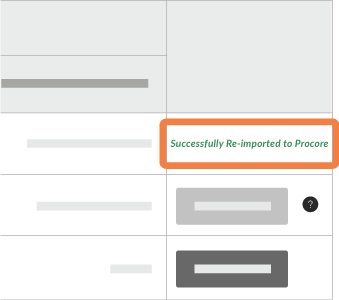
- (Opcional) Para verificar que el presupuesto ERP se importó a la herramienta Presupuesto de Procore, haga clic en el hipervínculo del elemento en la columna Nombre del proyecto.
Esto abre la pestaña Presupuesto en el proyecto.

